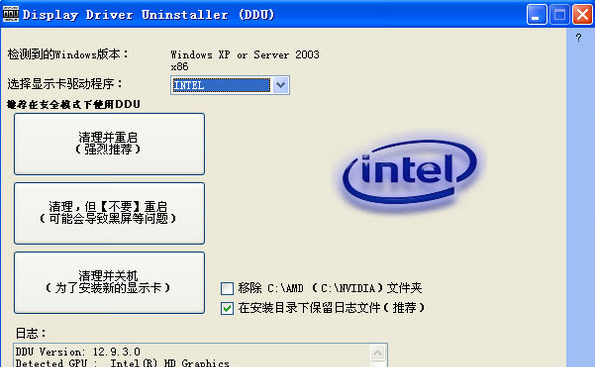显卡驱动卸载工具是一款功能强大且简单实用的显卡驱动卸载工具,该软件完全免费,全中文版界面,能够轻松的删除所有兼容的显卡驱动程序留下的痕迹。另外软件拥有清理并重启、清理但不重启和清理并关机三种工作模式,能够支持安全模式下卸载显卡驱动程序,以及断网的情况下对显卡驱动进行卸载。想要安全卸载显卡驱动的朋友推荐下载使用显卡驱动卸载工具绿色版。
显卡驱动卸载工具绿色版使用方法
1、首先建议最好创建系统还原,以备不时之需;
2、再重启电脑,不停按F8进入安全模式;
3、在安全模式运行显卡驱动卸载工具DDU;
4、选择工作模式,卸载显卡驱动即可。
显卡驱动卸载工具绿色版软件说明
为了达到最佳效果,最好断网后运行卸载驱动,这样才能确保您的操作系统不自动下载并重新安装驱动。同时,也建议用户在安全模式下卸载显卡驱动程序。特别是升级到Windows 8.1遭遇黑屏的用户,可以尝试一下这个小工具。
怎样干净彻底的卸载显卡驱动?
右击"我的电脑",选择"属性",在弹出的窗口中选择"设备管理器",弹出设备管理器窗口,在该窗口中找到要卸载的显卡驱动程序,并双击。
在打开的属性窗口中,选择"驱动程序"选项卡,单击"卸载"即可完成显卡驱动的卸载。然后点击确定回到设备驱动器窗口中。
安装显卡驱动程序(如果此时有新显卡,刚需要打开主机箱,打新显卡插到对应的插槽上):在设备驱动器窗口中选择"操作" -> "选择扫描硬件改动",此时若有新的硬件存在或已安装到主机箱内的硬件存在但没有相应的驱动程序时,会弹出对话框,提示安装驱动程序。
在弹出的硬件更新向导对话框中,点击进入下一步,Windows将进行硬件的查找工作,发现硬件后,下一步就要求你选择硬件的类型,在确定了类型后,下一步操作就是更新驱动程序。
在选择了驱动程序的正确位置后,点击下一步,驱动程度将会被成功安装到计算机上。
返回设备管理器窗口,查看新增加的设备是否开始正常工作。检查方法:如果对应的设备上没有感叹号图标,说明硬件的驱动正确被安装,此时硬件已经可以正常工作了。